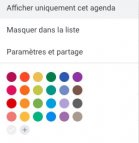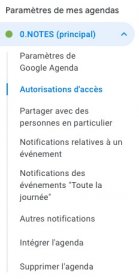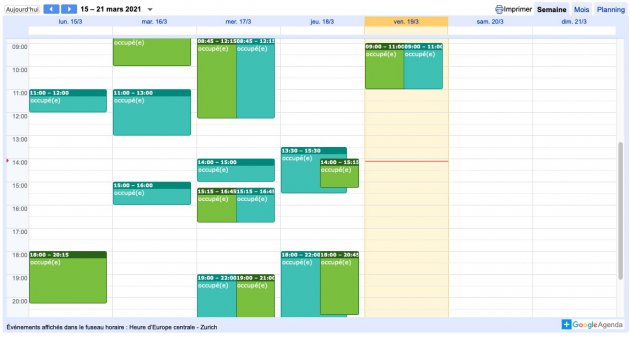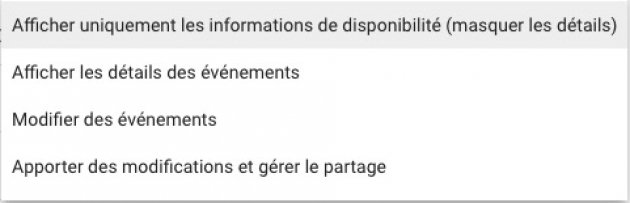Partager un agenda Google
Table des matières
ATTENTION IMPORTANT
Si vous êtes connecté·e à votre compte Google, vous verrez toujours le détail des rendez-vous et non pas "occupé".
Pour vérifier vos réglages, soit vous vous déconnectez du comte Google, soit vous consultez votre site depuis un autre navigateur internet (Chrome, Firefox, Edge, Safari, ...) dans lequel vous ne vous connectez pas à Google.
PARTAGE PUBLIC
Section "Autorisations d'accès".
Pour permettre au public de consulter votre agenda, vous devez le rendre disponible publiquement.
Si les données ne sont PAS confidentielles, choisir l'option :
- Afficher les détails des évènements
Si les données SONT confidentielles, choisir l'option :
- Afficher uniquement les informations de disponibilités (masquer les détails)
Dans ce cas de figure, le public verra la zone horaire occupée sans voir le détail confidentiel de la réservation (comme le nom d'une personne).
PARTAGE PRIVÉ AVEC DIVERS DROITS
Section "Partager avec des personnes en particulier".
Permettre à certaines personnes choisies de consulter votre agenda, sans le rendre accessible au public.
Vous devez envoyer une invitation par mail aux personnes concernées.
Mais ATTENTION, commencez par lire :
CONDITIONS POUR PARTAGER UN AGENDA ?
Vous pouvez partager votre agenda en donnant des droits d'accès plus ou moins importants :
Si les données SONT confidentielles, choisir l'option :
- Afficher uniquement les informations de disponibilités (masquer les détails)
Si les données ne sont PAS confidentielles, choisir l'option :
- Afficher les détails des évènements
Si la personnes doit pouvoir ajouter, effacer ou déplacer des rendez-vous, choisir l'option :
- Modifier les évènements
Si la personne doit pouvoir tout faire ainsi que partager l'agenda avec d'autre personnes :
- Apporter des modifications et gérer le partage
CONDITIONS POUR PARTAGER UN AGENDA ?
IMPORTANT !
Vous ne pouvez partager le Google Agenda qu'avec des mails liés à un compte Google ou un mail Google (Gmail).
Sans ça, pas de partage. La personne ne recevra pas l'invitation !
Pour que le partage fonctionne, il faut demander aux personnes de vous communiquer :
- Leur mail Gmail ou leur mail associé à Google.
S'ils n'ont n'en pas :
- Il peuvent se créer un mail GMAIL.
S'ils préfèrent utiliser leur mail courant :
- Ouvrir un compte Google avec leur adresse mail courante.
ATTENTION IMPORTANT
Si vous êtes connecté·e à votre compte Google, vous verrez toujours le détail des rendez-vous et non pas "occupé".
Pour vérifier vos réglages, soit vous vous déconnectez du comte Google, soit vous consultez votre site depuis un autre navigateur internet (Chrome, Firefox, Edge, Safari, ...) dans lequel vous ne vous connectez pas à Google.
Aide Google agenda
Ajouter un agenda à votre site Web
https://support.google.com/calendar/answer/41207?hl=fr&ref_topic=10510447